- 1.Illustrator入门
- 1.1.初识Illustrator
- 1.2.Illustrator 2021新增及增强功能
- 1.3.Illustrator 2021工作界面
- 1.4.工作区
- 1.5.使用画板
- 1.6.查看图稿
- 1.7.创建文档
- 1.8.文件打开方法
- 1.9.文件保存方法
- 2.绘图与上色
- 2.1.绘制几何图形
- 2.2.绘制线、网格和光晕图形
- 2.3.填色和描边
- 2.4.修改描边
- 2.5.选取颜色
- 2.6.使用色板
- 2.7.使用渐变
- 2.8.图像描摹
- 3.用钢笔、曲率和铅笔工具绘图
- 3.1.矢量图形概述
- 3.2.用钢笔和曲率工具绘图
- 3.3.修改图形
- 3.4.编辑路径
- 3.5.用铅笔工具绘图
- 4.选择和排列对象
- 4.1.图层
- 4.2.选取对象
- 4.3.编组
- 4.4.复制、剪切与粘贴
- 4.5.移动对象
- 4.6.对齐与分布
- 5.改变对象形状
- 5.1.变换对象
- 5.2.扭曲与变形
- 5.3.组合图形
- 5.4.封套扭曲
- 5.5.混合
- 6.不透明度、混合模式与蒙版
- 6.1.不透明度
- 6.2.混合模式
- 6.3.不透明度蒙版
- 6.4.剪切蒙版
- 7.效果、外观与图形样式
- 7.1.Illustrator效果
- 7.2.外观属性
- 7.3.图形样式
- 8.3D与透视图
- 8.1.凸出和斜角
- 8.2.绕转
- 8.3.在三维空间中旋转对象
- 8.4.将图稿映射到3D对象上
- 8.5.透视图
- 9.文字
- 9.1.创建点文字
- 9.2.创建区域文字
- 9.3.创建路径文字
- 9.4.设置文字格式
- 9.5.设置段落格式
- 9.6.使用字符样式和段落样式
- 9.7.添加特殊字符
- 9.8.高级文字功能
- 10.渐变网格与高级上色
- 10.1.渐变网格
- 10.2.实时上色
- 10.3.全局色和专色
- 10.4.使用配色方案
- 10.5.重新为图稿上色
- 10.6.调整图稿颜色
- 11.画笔与图案
- 11.1.添加画笔描边
- 11.2.创建画笔
- 11.3.编辑画笔
- 11.4.斑点画笔工具
- 11.5.图案
- 12.符号与图表
- 12.1.创建符号
- 12.2.编辑符号
- 12.3.符号库
- 12.4.制作图表
- 12.5.设置图表格式
- 12.6.制作图案型图表
- 13.Web图形与动画
- 13.1.Web基础
- 13.2.切片与图像映射
- 13.3.优化与输出
- 13.4.制作动画
- 14.Illustrator与其他软件协作
- 14.1.置入文件
- 14.2.导入文件
- 14.3.导出文件
- 15.自动化与打印输出
- 15.1.动作与批处理
- 15.2.脚本与数据驱动图形
- 15.3.色彩管理
- 15.4.打印图稿
- 16.综合实例
- 16.1.巧手绘天下
- 16.2.艺术山峦字
- 16.3.玻璃质感UI图标
- 16.4.马赛克风格图标
- 16.5.游戏App界面设计
除键盘上可看到的字符之外,许多字体还包含特殊的字符,如连字、分数字、花饰字、装饰字、序数字、标题和文体替代字、上标和下标字符、变高数字和全高数字等。本节介绍怎样在文本中添加特殊字符。
9.7.1 插入特殊字符(“字形”面板)
字形是特殊形式的字符。例如,在某些字体中,大写字母A有几种形式可用,如花饰字或小型大写字母。
选择文字工具 ,在文本中单击,设置文字插入点,如图9-194所示,执行“窗口>文字>字形”命令,或“文字>字形”命令,打开“字形”面板。面板中显示了当前所选字体的所有字形。双击一个字符,可将其插入文本中,如图9-195和图9-196所示。
,在文本中单击,设置文字插入点,如图9-194所示,执行“窗口>文字>字形”命令,或“文字>字形”命令,打开“字形”面板。面板中显示了当前所选字体的所有字形。双击一个字符,可将其插入文本中,如图9-195和图9-196所示。
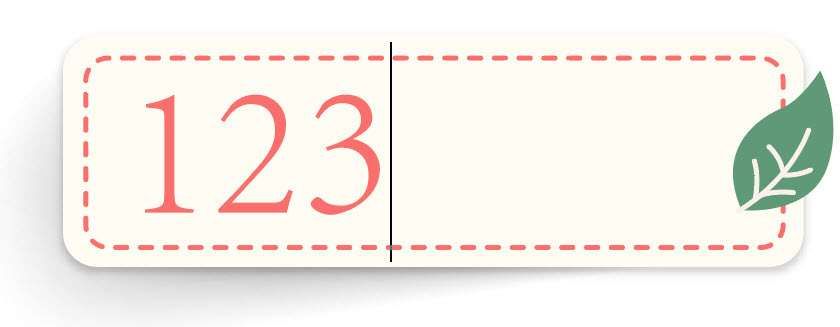
图9-194
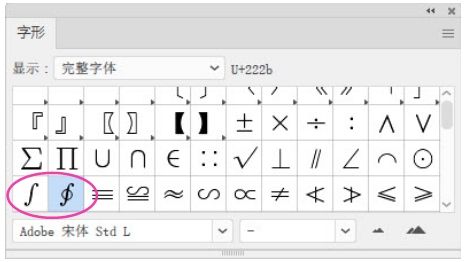
图9-195

图9-196
在面板底部可以选择其他字体和样式。如果选择的是OpenType字体,则可以从“显示”菜单中选择一种类别,将面板限制为只显示特定类型的字形。
9.7.2 插入Emoji字符
Emoji(绘文字——绘指图画,文字指的是字符)是表情符号的统称,创造者是日本人栗田穰崇,最早在日本计算机及手机用户中流行。自苹果公司发布的iOS 5输入法中加入了Emoji后,表情符号便风靡全球。
Emoji字体包括表情符号、旗帜、路标、动物、人物、食物和地标等各种图标。它们只能通过“字形”面板使用,无法用键盘输入。
选择文字工具 ,在画板上或文本中单击,设置文字插入点。打开“字形”面板,选择Emoji字体,面板中就会显示各种图标,双击一个图标,便可将其插入文本中,如图9-197~图9-199所示。
,在画板上或文本中单击,设置文字插入点。打开“字形”面板,选择Emoji字体,面板中就会显示各种图标,双击一个图标,便可将其插入文本中,如图9-197~图9-199所示。

图9-197
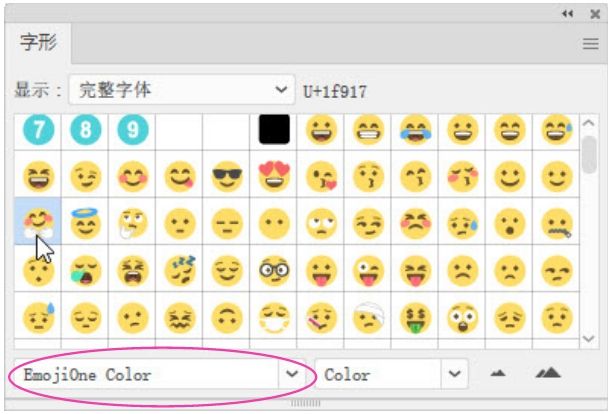
图9-198
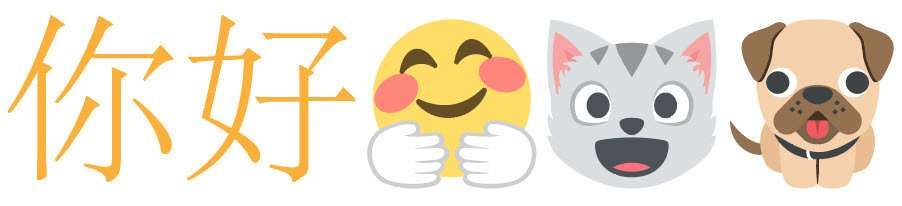
图9-199
9.7.3 插入替代字形
选取某个文字后,如果它有替代字形,在紧靠其旁边的上下文菜单中会显示出来,单击替代字形即可用其替换该文字,如图9-200和图9-201所示。
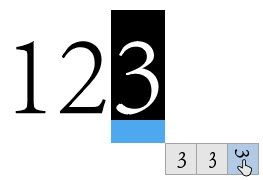
图9-200
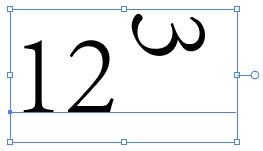
图9-201
在“字形”面板中,如果字形右下角有一个黑色的三角形,就表示该字形有可用的替代字。在三角形上按住鼠标左键,弹出窗口,如图9-202所示,将鼠标指针拖曳到替代字形的上方并释放鼠标左键,可将其插入所选文本中。
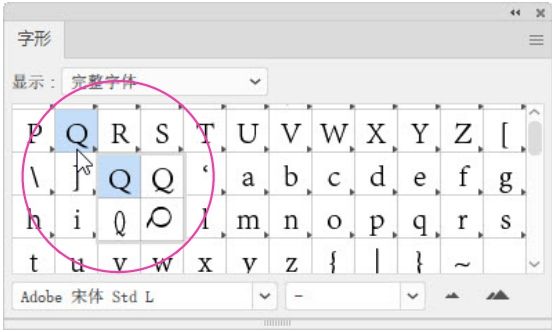
图9-202
9.7.4 使用OpenType字体
在字体列表中,带有 状图标的是OpenType字体,如图9-203所示。选取OpenType字体后,可以在“OpenType”面板中指定如何应用替代字符,如图9-204所示。例如,可以指定在新文本或现有文本中使用标准连字。此外,OpenType字体中有很多风格化字符,包括花饰字(具有夸张花样的字符)、标题替代字(专门为大尺寸标题而设计的字符,通常为大写)、文体替代字(创建纯美学效果的风格化字符)等。OpenType替代字符的添加方法与使用“字形”面板相同。
状图标的是OpenType字体,如图9-203所示。选取OpenType字体后,可以在“OpenType”面板中指定如何应用替代字符,如图9-204所示。例如,可以指定在新文本或现有文本中使用标准连字。此外,OpenType字体中有很多风格化字符,包括花饰字(具有夸张花样的字符)、标题替代字(专门为大尺寸标题而设计的字符,通常为大写)、文体替代字(创建纯美学效果的风格化字符)等。OpenType替代字符的添加方法与使用“字形”面板相同。
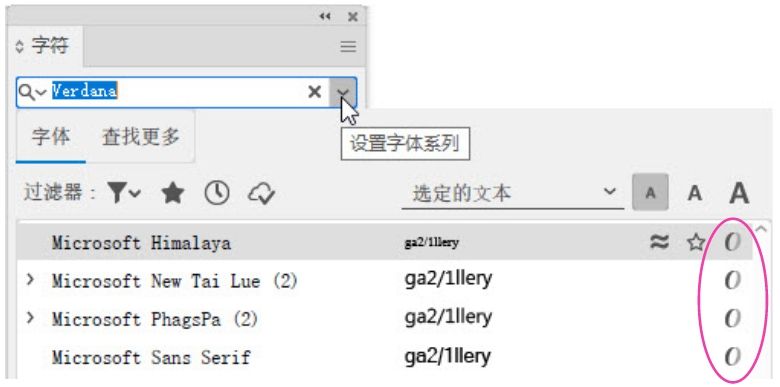
图9-203

图9-204
提示
OpenType字体是Windows和Macintosh操作系统都支持的字体。就是说,如果文件中使用的是这种字体,那么不论在Windows操作系统还是Macintosh操作系统的计算机中打开文件,其中的文字字体、版面等都不会改变,也不会出现字体替换或其他导致文本重新排列的问题。
9.7.5 插入特殊字符/空白字符/分隔符
使用“文字>插入特殊字符”子菜单中的命令,可以在文本中插入符号(项目符号、版权符号、商标符号等)、连字符和破折号、引号。
使用“文字>插入空白字符”命令,可以在文本中插入空白字符。在正常状态下,空白字符看不到。使用“文字>显示隐藏字符”命令,可以显示空白字符的代表符号。
使用“文字>插入分隔符>强制换行符”命令,可以在文本中插入分隔符,这样可以开始新的一行,而不是开始新的段落。
提示
执行“显示隐藏字符”命令后,还可以显示硬回车(换行符)、软回车(换行符)、制表符、空格、不间断空格、全角字符(包括空格)、自由连字符和文本结束字符。
9.7.6 创建复合字体
在Illustrator中,日文字体和西文字体中的字符可以混合,作为一种复合字体使用。复合字体一般显示在字体列表的起始处。使用“文字>复合字体”命令可以创建复合字体,如图9-205所示。
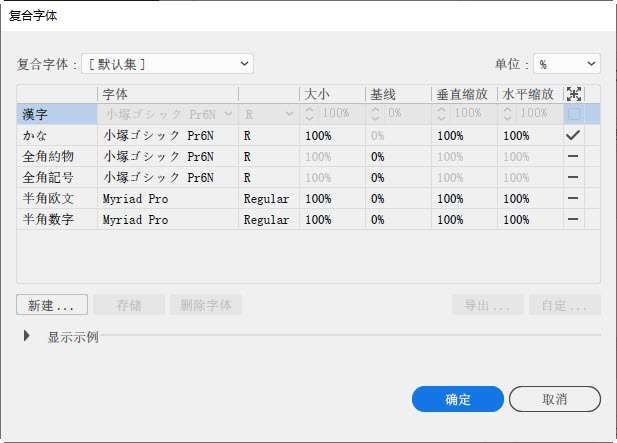
图9-205